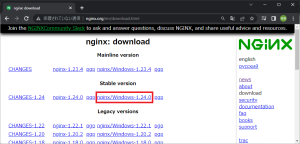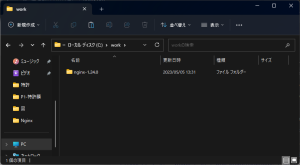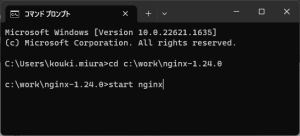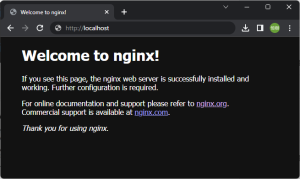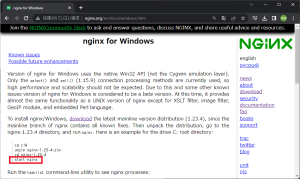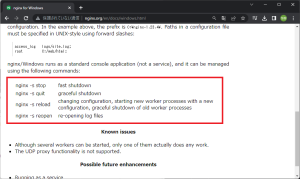Windows11にNGINX1.24の環境を構築する手順です。
Windows11(Windows10も同様)上にNGINX1.24を導入して、開発環境として使用できるようにする手順をまとめました。
後でPHPの環境も構築する予定です。
NGINXをダウンロードします。
"nginx-1.24.0.zip" をダウンロードしたらZIPファイルを解凍します。
解凍してできた "nginx-1.24.0" フォルダをサーバーとして動作させるパスに配置します。
"C:\work\nginx-1.24.0" として進めます。
ここまででNGINXがWebサーバとして動作します。
コマンドプロンプトを起動して、"start nginx" を実行します。パスは環境に合わせて指定してください。
"c:\work\nginx-1.24.0" に配置した場合は以下になります。
cd c:\work\nginx-1.24.0
start nginx
ブラウザで "http://localhost" にアクセスするとサンプルページが表示されます。表示されない場合はログ等から原因調査が必要です。
Windows版NGINXのコマンド使用方法は公式ドキュメントに記載されています。
NGINXを停止するコマンド(nginx -s stop、nginx -s quit)等も同様に記載されています。
開始・停止をダブルクリックで簡単に実施するためにバッチファイルを用意すると便利です。
パスは環境に合わせて指定してください。
開始バッチ: start_nginx.bat
@echo off
cd C:\work\nginx-1.24.0
start nginx
cd C:\work\nginx-1.24.0
start nginx
停止バッチ:stop_nginx.bat
@echo off
cd C:\work\nginx-1.24.0
nginx -s stop
cd C:\work\nginx-1.24.0
nginx -s stop
この後、インストールしたNGINXとPHPを連携させてPHPの実行環境を構築します。